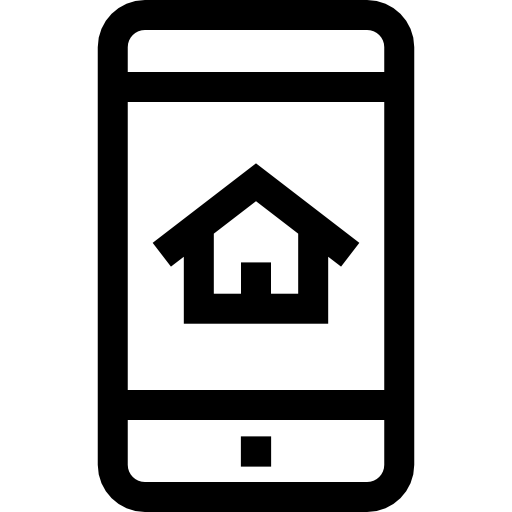Как создать новую папку на Samsung Galaxy A41?
На домашней странице вашего Samsung Galaxy A41 слишком много приложений, и вы хотите сгруппировать их вместе. Группировать приложения по папкам на самом деле будет приятнее. В этой статье мы покажем вам, как создать новую папку на вашем Samsung Galaxy A41 и сгруппировать приложения вместе. Во-вторых, мы увидим, как переименовать эту новую папку. Тогда узнайте, как создать папку в памяти вашего Samsung Galaxy A41. Наконец узнайте, как удалить папку, которую вы создали на домашней странице.
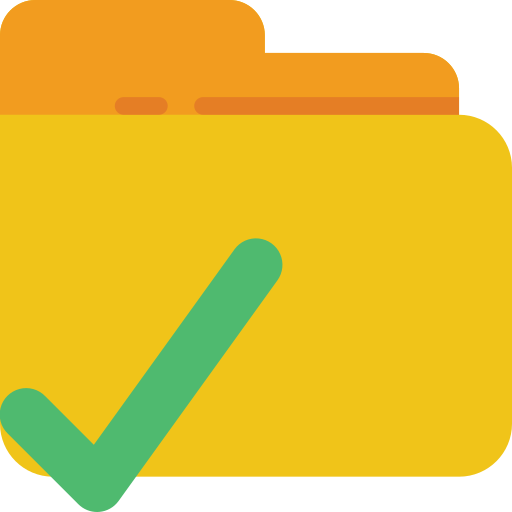
Как создать новую папку приложений на Samsung Galaxy A41?
Все приложения будут установлены по умолчанию на домашней странице вашего Samsung Galaxy A41. Если когда-либо у нас будет определенное количество приложений, они смогут довольно быстро заполнить домашний экран. Лучше всего сгруппировать приложения, которые относятся к одной теме. Например, группировка музыкальных приложений. Таким образом, чтобы создать новую папку в вашем доме, следуйте следующему руководству:
- На домашней странице Samsung Galaxy A41 нажмите и удерживайте приложение.
- Удерживая нажатой, вы можете перетащить приложение в другое приложение, которое хотите сгруппировать.
- Отпустите, когда 2 приложения будут сгруппированы вместе
Готово, вы создали новую папку на домашней странице своего Samsung Galaxy A41 и, таким образом, сгруппировали 2 приложения вместе.
Программы для Windows, мобильные приложения, игры - ВСЁ БЕСПЛАТНО, в нашем закрытом телеграмм канале - Подписывайтесь:)

Чтобы иметь возможность помещать новые приложения в эту новую папку, у вас есть 2 решения:
- либо вы нажимаете на папку, а внизу папки нажимаете Добавить приложения
- либо вы нажимаете на другое приложение и перетаскиваете его на уровень папки
Как можно переименовать эту новую папку приложения?
Чтобы иметь возможность переименовать папку, вам нужно будет перейти в новую папку, которую вы создали. Как только вы окажетесь на уровне папки, вы увидите вверху папки фразу «Введите имя папки», затем щелкните по ней. А затем напишите имя папки и подтвердите. Чтобы изменить цвет папки, щелкните белую точку в правом верхнем углу папки и выберите желаемый цвет папки.
Удалить папку с главного экрана
Чтобы удалить папку с домашней страницы вашего Samsung Galaxy A41, у вас есть 2 возможности.
- Самым первым будет полное удаление папки: нажмите и удерживайте значок папки и нажмите «Удалить». Это решение не удалит ваши приложения.
- Другой вариант – вывести каждое приложение из этой папки, перетащив их из папки. Сделайте долгое нажатие на каждый значок приложения и выйдите из него. После выхода из предпоследнего приложения папка автоматически исчезнет. Последнее приложение, находящееся на файловом уровне, будет автоматически перемещено в приемную.
Как создать новую папку в памяти вашего Samsung Galaxy A41?
Если мы когда-либо говорим о создании папки, мы также говорим о папках в памяти вашего Samsung Galaxy A41. Действительно, внутри вашего Samsung Galaxy A41 можно добавлять папки. Чтобы иметь возможность создать новую папку, вам нужно будет выполнить следующие шаги:
- Перейдите в папку Мои файлы
- А затем в желаемом месте для хранения, либо на SD-карте, либо во внутренней папке.
- Во-вторых, щелкните меню, представленное 3 точками
- А затем нажмите Создать папку.
- Во-вторых, переименуйте новую папку и нажмите «Создать».
Как создать новую папку с фотографиями на Samsung Galaxy A41?
Ваш Samsung Galaxy A41 по умолчанию создает фотоальбомы (камера, снимок экрана, Facebook, Instagram, …). Однако, если вы хотите создать свою собственную папку с фотографиями на своем Samsung Galaxy A41 и выбрать, что в нее входит, взгляните на нашу статью. Если вы ищете другие решения для своего Samsung Galaxy A41, мы приглашаем вас просмотреть обучающие материалы в категории: Samsung Galaxy A41.
Программы для Windows, мобильные приложения, игры - ВСЁ БЕСПЛАТНО, в нашем закрытом телеграмм канале - Подписывайтесь:)